- Today
- Total
| 일 | 월 | 화 | 수 | 목 | 금 | 토 |
|---|---|---|---|---|---|---|
| 1 | 2 | 3 | 4 | 5 | 6 | 7 |
| 8 | 9 | 10 | 11 | 12 | 13 | 14 |
| 15 | 16 | 17 | 18 | 19 | 20 | 21 |
| 22 | 23 | 24 | 25 | 26 | 27 | 28 |
| 29 | 30 |
- MAC
- Rocky Linux 9
- jaekjoon java
- Oracle
- linux
- 환경번수
- jsonb select
- 자바
- javascript
- bekjoon
- DBeaver
- 제수가 0입니다
- ora-01476
- docker
- 1773번
- putty
- 백준
- PostgreSQL
- rocky linux
- jenkins
- java
- 사용법
- 메뉴얼
- subversion
- baekjoon
- SVN
- 백준 java jaekjoon JAVA
- 백준 JAVA
- boj
- install
기록하는 개발자
Window 11 x Rocky Linux 9 듀얼부팅 본문
0. 부팅 USB 세팅
Rufus 다운로드
Rufus - 간편하게 부팅 가능한 USB 드라이브 만들기
Rufus - 간편하게 부팅 가능한 USB 드라이브 만들기
Rufus는 USB 메모리 및 플래시 드라이브를 포맷하고 부팅할 수 있도록 만드는 도구입니다. 이 페이지 아래에 나열된 ISO 이미지 이외에도 Rufus는 여러 종류의 ISO 이미지를 지원합니다. (1) Windows 8 이
rufus.ie

- rufus-4.4.exe 다운로드
Rocky 9 다운로드
Download - Rocky Linux
Download Download the latest Rocky Linux versions here. Get Involved As you download and use Rocky Linux, the Rocky Enterprise Software Foundation invites you to be a part of the community as a contributor. There are many ways to contribute to the project,
rockylinux.org

- x84_64 DVD 다운로드
Rufus 설정 값

이미지 모드 선택
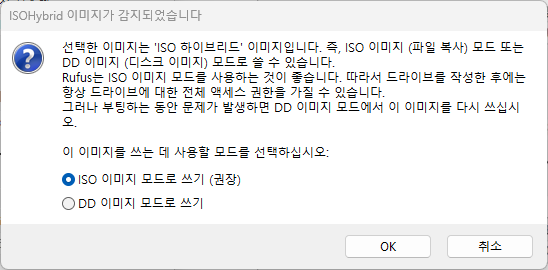
- ISO 이미지 모드:
- 장점:
- ISO 이미지 모드는 대부분의 경우에 사용할 수 있습니다.
- Rufus는 ISO 이미지를 USB 드라이브에 쓸 때 부팅 가능한 드라이브를 만들기 위해 ISO 파일을 해독하고 부팅 섹터를 작성합니다.
- 이 모드는 많은 Linux 배포판 및 윈도우 설치 ISO와 호환됩니다.
- 단점:
- ISO 이미지 모드는 때로는 특정 유형의 이미지에 대해 제대로 작동하지 않을 수 있습니다.
- 일부 특정 ISO 이미지에 대해 부팅 문제가 발생할 수 있습니다.
- 장점:
- DD 이미지 모드:
- 장점:
- DD 이미지 모드는 직접적으로 이미지를 비트 단위로 드라이브에 복사합니다. 이는 Rufus가 이미지를 변환하거나 해독하지 않고 원본 이미지를 그대로 씁니다.
- 특히, 하드웨어와의 호환성 문제가 있는 경우에 유용할 수 있습니다.
- 단점:
- DD 이미지 모드는 일부 ISO 이미지와 호환되지 않을 수 있습니다.
- Rufus에서 제대로 지원되지 않을 수 있는 특정 이미지 유형이 있을 수 있습니다.
- 장점:
추가 다운로드
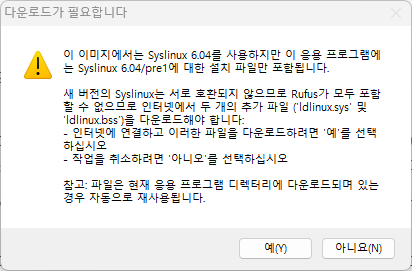
예 버튼 클릭
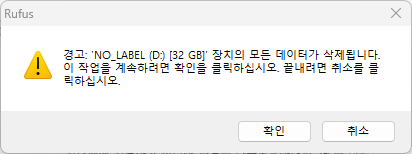
확인 버튼 클릭
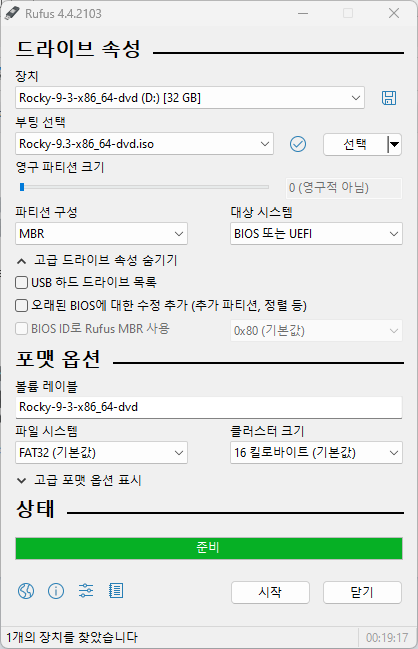
1. PC 세팅
볼륨 축소
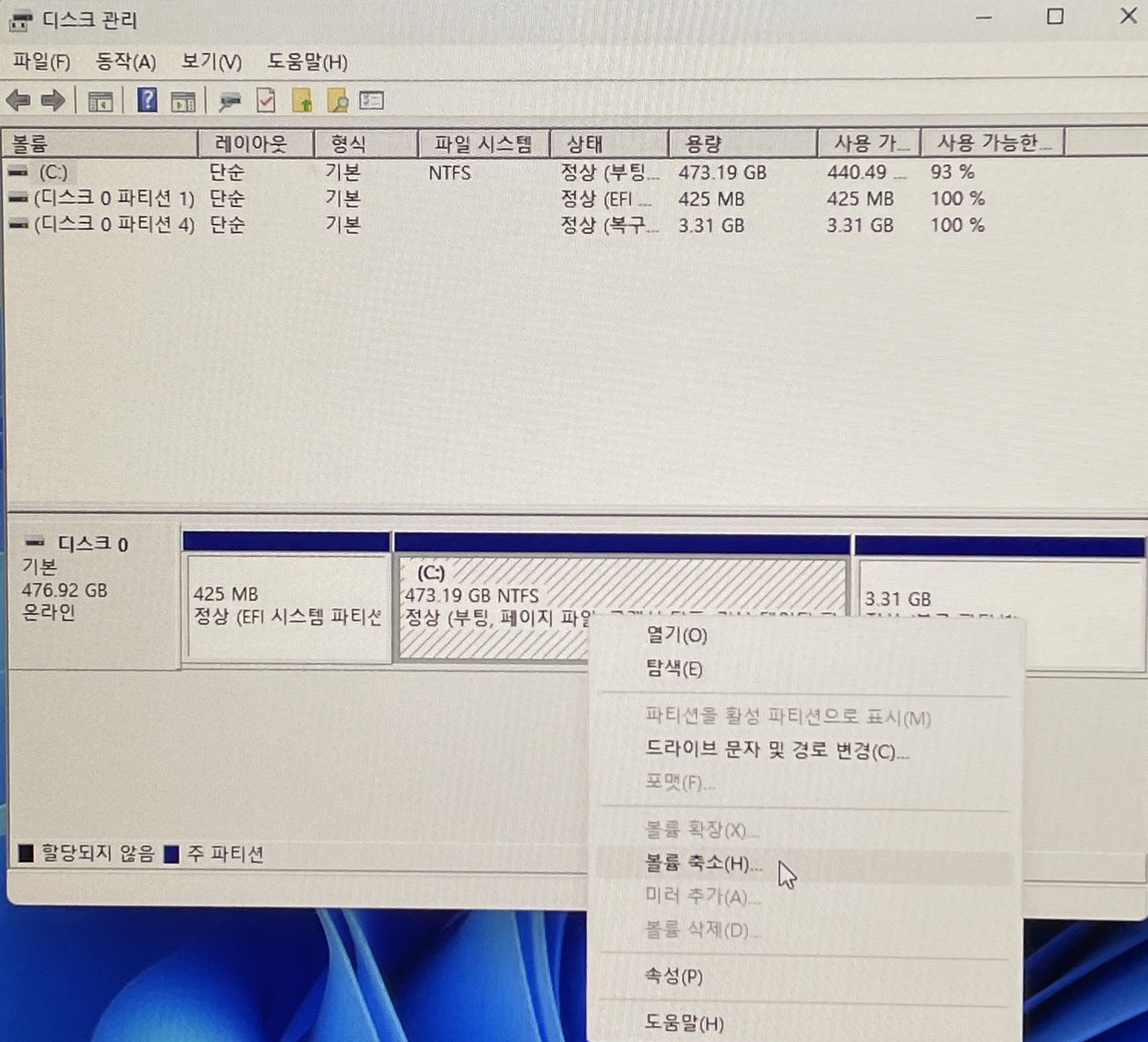
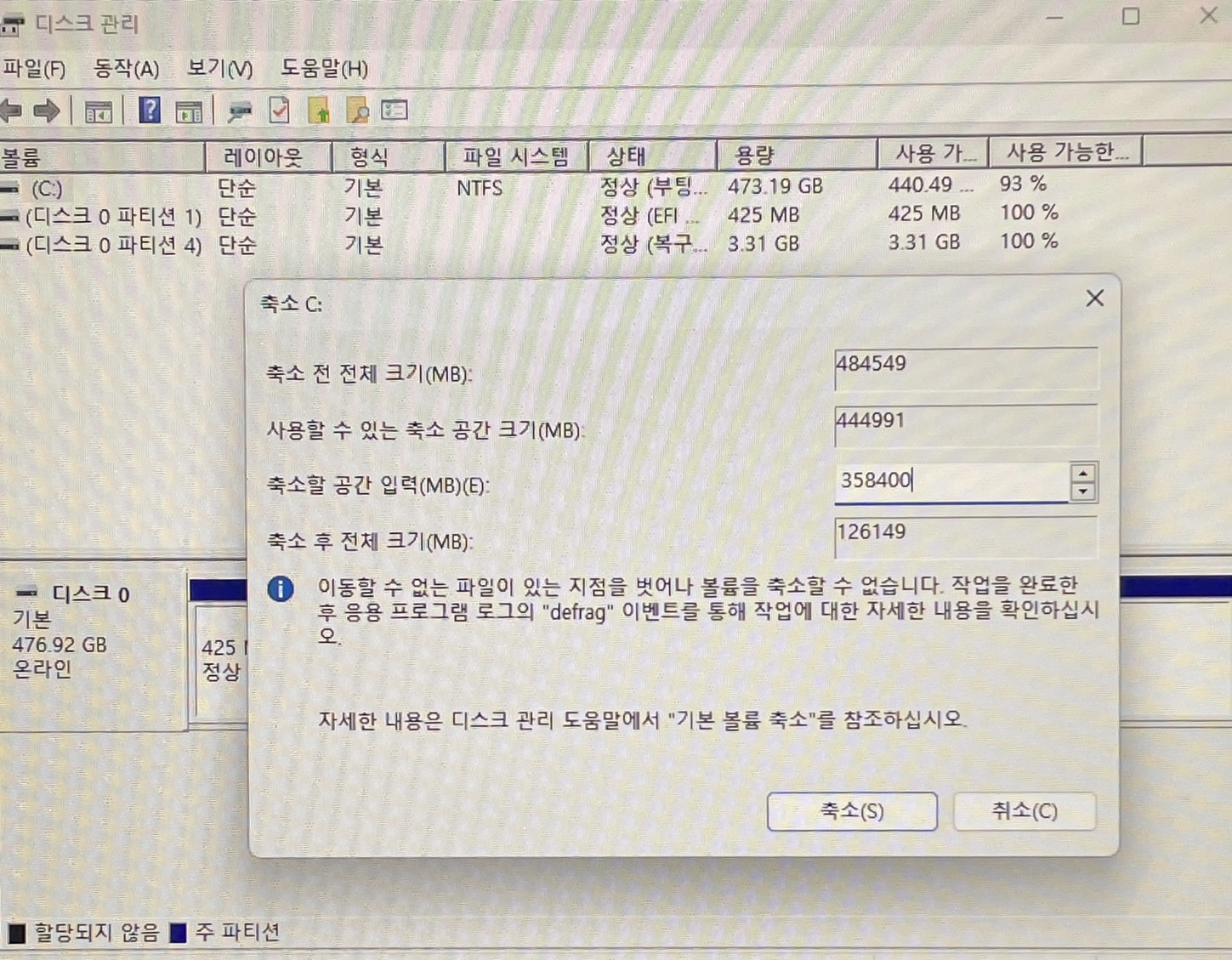
시작 > “파티션” 검색 > 원하는 디스크 우클릭 > 볼륨 축소 > 축소 용량 입력(350GB = 358,400MB)
※리눅스 환경을 재설정(삭제)하기 위해선 리눅스가 할당된 파티션 볼륨 삭제
2. Rocky Linux 9 설치
- 바이오스 진입
- USB 인식 확인
- PC 재시작
- 재시작 중 F2 버튼 클릭
- 바이오스 설정
- 부팅 탭 이동
- 부팅 순서 변경
- C드라이브, USB 둘 다 이름이 동일한 경우도 있음
Rocky 환경설정
- 현지화
- 언어 지원 : 한국어
- 소프트웨어
- 소프트웨어 선택 : 서버 + 개발용
- 시스템
- 설치목적지 : 로컬 표준 디스크 350GB
- 저장소 구성 : 수동 설정
- BIOS Boot : 1MB
- swap : 16GB
- ext4
- /boot : 1GB /boot/efi : 300MB / (루트) : 40GB /home : 120GB /var : 80GB /var/log : 20GB /var/log/audit : 10GB /var/tmp : 5GB /tmp : 10GB /usr : 20GB /usr/local : 5GB /opt : 5GB /srv : 10GB
- 여유공간 : 35GB
- 저장소 구성 : 수동 설정
- 네트워크와 호스트 이름
- 호스트 이름 : [원하는 서버 명 입력]
- 보안 프로파일
- ANSSI-BP-028 - high
- 사용자 설정
- root / [패스워드입력]
- 설치목적지 : 로컬 표준 디스크 350GB
설치 완료 화면
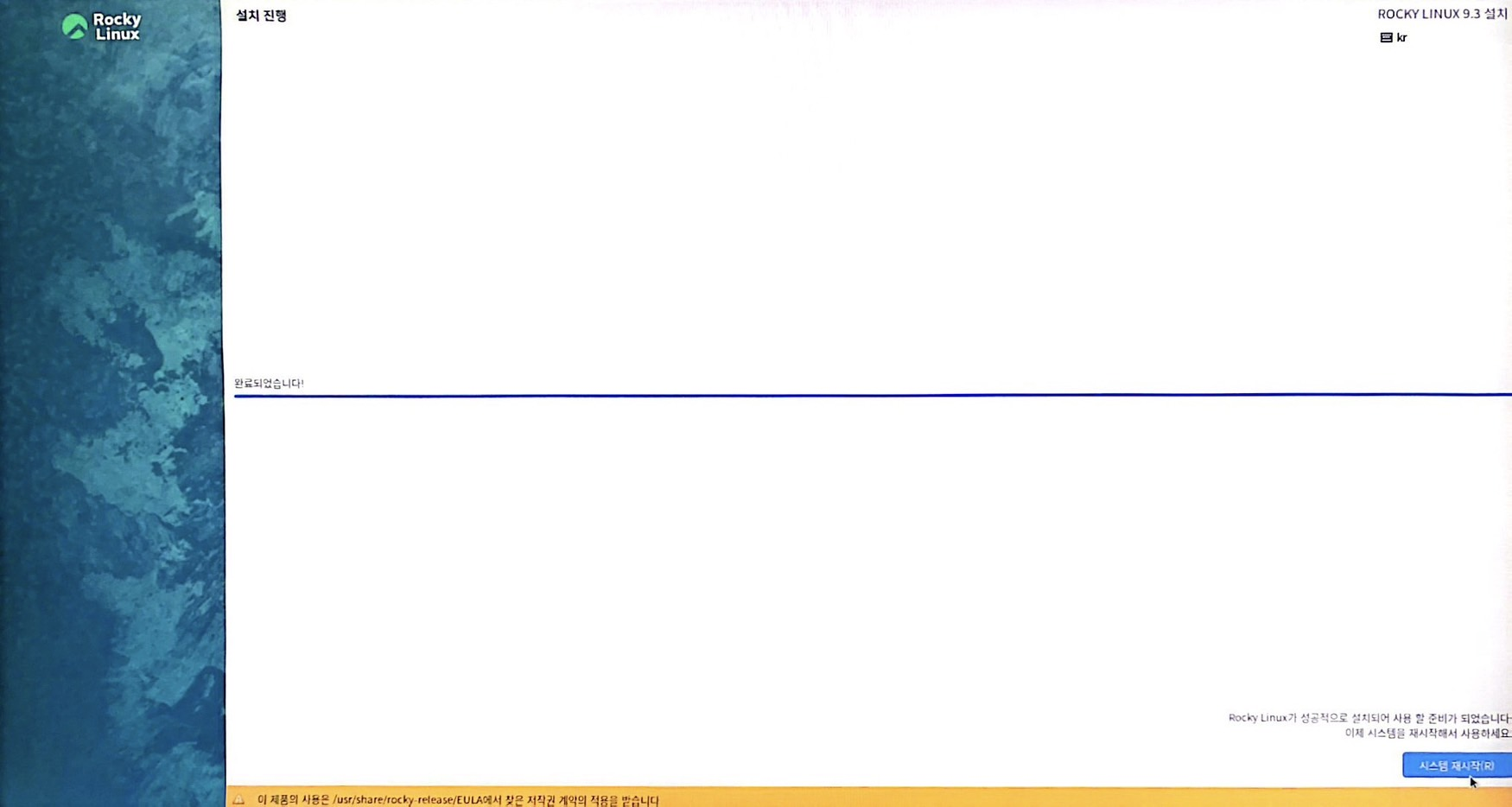
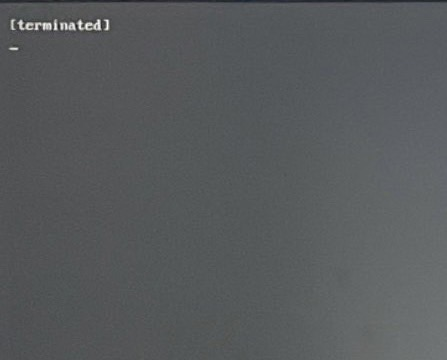
위의 검정 화면을 확인하지 않고 그냥 윈도우 재부팅시 설치가 제대로 안되던 문제도 있었습니다.
3. 듀얼부팅 확인
부팅 선택 화면
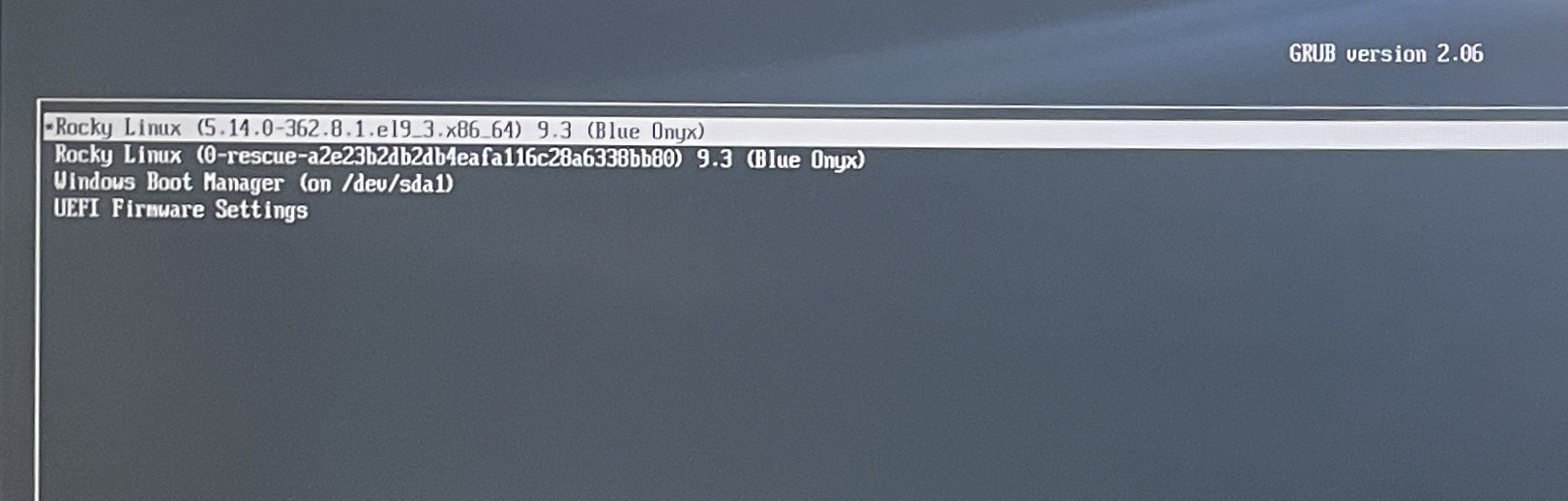
Rocky Linux (5.14.0-362.8.1.e19_3.x86_64) 9.3 (Blue Onyx) - Linux 부팅
Rocky Linux (0-rescue-a2e23b2db24b4ea fa116c28a6338bb80) 9.3 (Blue Onux) - Linux 복구모드
Windows Boot Manager (on/dev/sdal) - 윈도우 부팅
UEFI Firmware Settings - BIOS 설정
Linux 화면
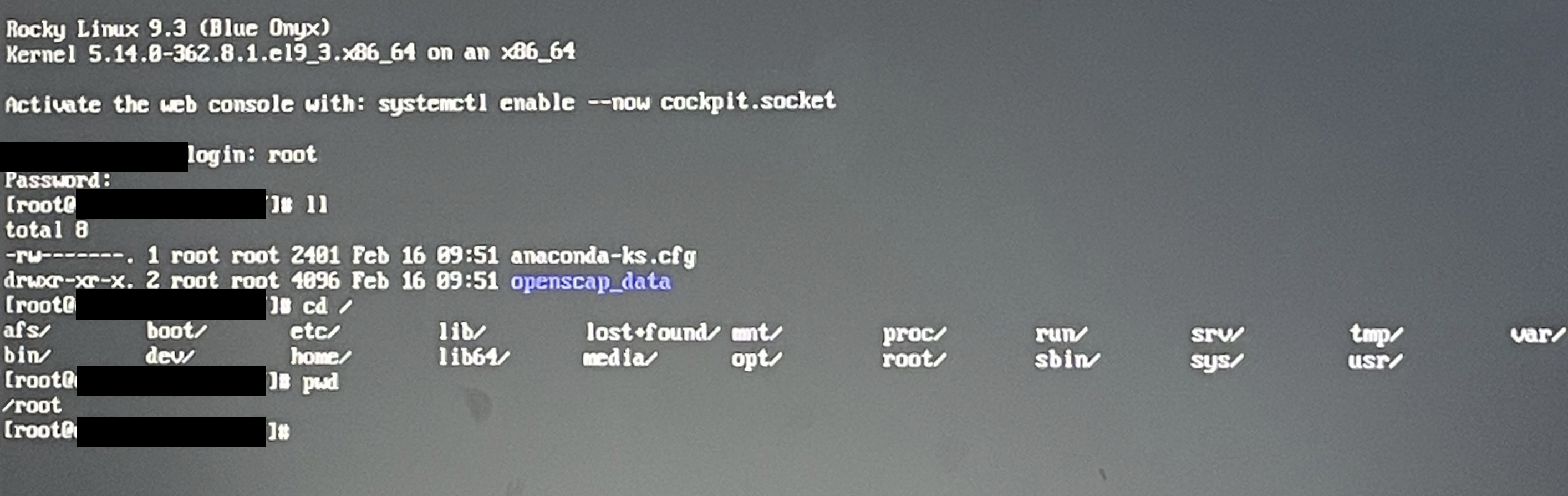
'서버 > Linux' 카테고리의 다른 글
| PC에서 리눅스 서버에 접근하기 위한 WinSCP 및 PuTTY 설정 (0) | 2024.06.17 |
|---|---|
| Rocky Linux svn 설치 (0) | 2024.06.17 |
| PUTTY access denied (0) | 2024.04.09 |
| -bash: *.sh: 허가 거부 (특정 파티션 허가 거부) (0) | 2024.04.08 |
| [Rocky Linux] sudo 허가 거부(Permission denied) 문제 해결 (0) | 2024.02.21 |




